攀升电脑黑屏了怎么解决?故障排查步骤是什么?
- 电脑攻略
- 2025-06-24
- 2
电脑黑屏是许多用户在使用攀升电脑时可能遇到的一个常见问题。无论是新用户还是老手,遇到这种情况都可能会感到无助。攀升电脑黑屏了我们应该怎么解决呢?本文将详细为您介绍故障排查的步骤,帮助您快速恢复电脑的正常使用。
一、检查硬件连接
在开始任何复杂故障排查前,首先应该检查所有硬件连接是否牢固。请按照以下步骤操作:
1.电源连接:确保攀升电脑的电源线插头牢固连接在电源插座和电脑电源端口上。
2.显示器连接:确认显示器电源开关已打开,并检查信号线是否连接在电脑与显示器两端。
3.键盘和鼠标:检查键盘和鼠标的USB接口是否正确插入电脑的相应端口。
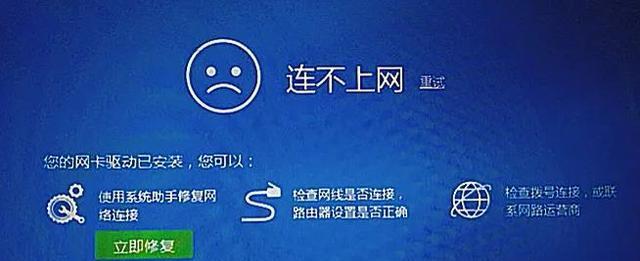
二、诊断黑屏问题
如果硬件连接没有问题,下一步我们将进行故障诊断。以下是一系列排查步骤:
1.基本检查
屏幕亮度与对比度:调节屏幕亮度和对比度,有时候黑屏可能是由于屏幕设置过暗或过亮导致的。
显示器问题:更换另一台显示器,确认是否是显示器本身的问题。
2.听声音提示
开机声音:开机时仔细听是否有任何的蜂鸣声或提示音,这可能表示硬件检测过程中出现的问题。
硬件问题:如果电脑自检过程中发出连续短促的蜂鸣声,可能表示主板或其他硬件有问题。
3.观察指示灯
指示灯状态:观察电脑启动时的指示灯是否正常亮起,以及是否能正常变换状态。

三、软件故障排查
若硬件检查均无问题,则可能是软件故障导致的黑屏:
1.进入安全模式
重启启动:电脑重启时不断按F8键尝试进入“高级启动选项”,选择“安全模式”。
安全模式操作:在安全模式下,检查最近安装的软件或驱动程序,尝试卸载或更新可能造成问题的程序。
2.检查系统日志
系统日志:查看系统日志文件,定位最后一次正常启动与出现问题的时间点之间发生了什么变化。
3.修复启动问题
系统修复:如果问题出在操作系统上,可以使用系统安装盘或修复盘尝试修复启动项。
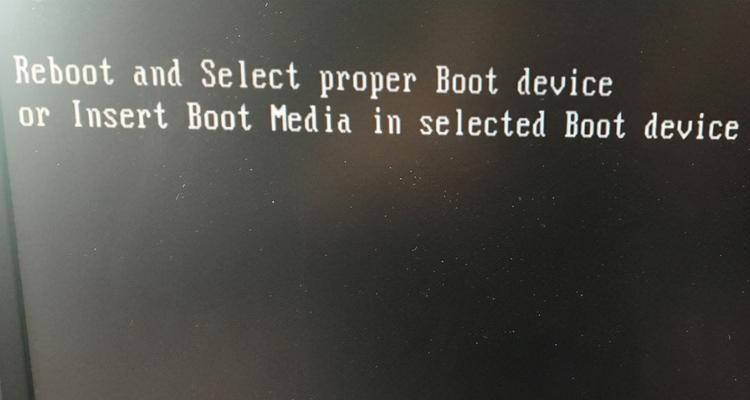
四、硬件故障排查
在软件排查无果的情况下,可能需要对硬件进行进一步检测:
1.内存检测
内存测试:使用内存测试工具检查内存条是否有问题。
2.硬盘检查
硬盘检测:检查硬盘的连接状态以及运行状态,运行硬盘检测工具查看是否有坏道或故障。
3.检查主板和其他硬件
主板问题:主板故障也可能导致黑屏现象,需要检查主板上的电容、插槽是否有损坏或灰尘积累。
五、专业帮助
如果以上步骤都未能解决问题,可能需要寻求专业的技术支持:
售后服务:联系攀升电脑官方售后服务或授权维修点进行专业的检查和维修。
六、常见问题解答
电脑黑屏是否意味着硬件已经损坏?
不一定。电脑黑屏的原因有很多,可能是软件冲突、系统错误或者简单的硬件连接问题。只有通过仔细排查后,才能确定是否为硬件损坏。
什么情况下需要更换硬件?
当确认是硬件故障,如内存条、硬盘或显卡等有明显物理损坏迹象时,才需要更换硬件。
如何预防黑屏故障?
定期进行系统维护,更新驱动程序和操作系统,保持良好的散热环境,避免电脑长时间高负荷工作,都可以有效预防黑屏故障的发生。
通过以上步骤,大多数攀升电脑的黑屏问题都可以得到有效解决。如果遇到复杂的硬件故障,寻求专业帮助是明智的选择。希望本文能够帮助您快速诊断并修复攀升电脑黑屏的问题。
版权声明:本文内容由互联网用户自发贡献,该文观点仅代表作者本人。本站仅提供信息存储空间服务,不拥有所有权,不承担相关法律责任。如发现本站有涉嫌抄袭侵权/违法违规的内容, 请发送邮件至 3561739510@qq.com 举报,一经查实,本站将立刻删除。